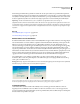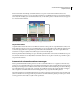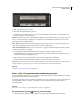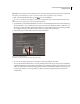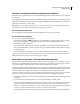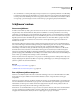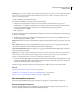Operation Manual
254
ADOBE PREMIERE ELEMENTS GEBRUIKEN 7
Schijfmenu's maken
• Als u de miniatuur voor de knop wilt wijzigen, sleept u de tijdcode voor Verplaatsing miniatuur om de afbeelding
te selecteren die u wilt weergeven als miniatuur voor de knop in het menu. Als u een menu met miniaturen kiest,
wordt de geselecteerde afbeelding in het menu weergegeven wanneer u de schijf maakt. (Deze miniatuur is alleen
van toepassing op de menuweergave. De video die aan de knop is gekoppeld, begint bij het markeerteken.)
Schijfmenu's maken
Over menusjablonen
U maakt een dvd of Blu-ray-schijf op basis van menu's met een van de vooraf ontworpen menusjablonen die worden
meegeleverd bij Adobe Premiere Elements. Alle sjablonen beschikken over een knop Hoofdmenu 1 en een knop
Scènemenu 1. De menuknoppen worden automatisch gekoppeld aan de menu- en scènemarkeertekens in de tijdlijn.
Het hoofdmenu bevat minimaal twee knoppen: een om de film af te spelen en een om een scènemenu weer te geven.
Bepaalde sjablonen bevatten aanvullende knoppen in het hoofdmenu om naar andere films te springen die u hebt
gemarkeerd in de tijdlijn. In de submenu's met scènes vindt u over het algemeen knoppen met een label en een
miniatuur van de scène.
Een menu kan geluid en beweging bevatten. Sommige sjablonen bevatten dropzones waar u een stilstaand beeld of
video naartoe kunt slepen om de menu-achtergrond een persoonlijk tintje te geven. Als u een video of een beeld naar
een sjabloon zonder dropzone sleept, vervangt de neergezette video of stilstaande afbeelding de volledige
menuachtergrond. U kunt een video gebruiken als een bewegende achtergrond van een menu of voor alle visuele
elementen van het menu, maar niet voor het markeren van knoppen. De video kan bijvoorbeeld een bewegende
achtergrond, verschuivende aftiteling en zelfs de knopafbeeldingen bevatten. Hoe lang de videoachtergrond of het
geluid wordt afgespeeld, is afhankelijk van de instellingen voor de duur van het menu. De duur van één herhaling van
audio en video op de achtergrond moet dertig seconden of minder zijn.
U kunt een sjabloon naar wens aanpassen voor uw project door de lettertypen, kleuren, achtergronden en lay-out te
wijzigen. Wijzigingen aan sjablonen zijn alleen van toepassing op het huidige project. U kunt geen wijzigingen aan
sjablonen opslaan in Adobe Premiere Elements.
Zie ook
“Een Photoshop-bestand maken” op pagina 60
“Schakelen naar een andere menusjabloon” op pagina 259
Een schijfmenusjabloon toepassen
Wanneer u een schijfmenusjabloon kiest die onvoldoende menuknoppen bevat voor alle markeertekens in de film,
hoeft u zich geen zorgen te maken. In Adobe Premiere Elements worden zo nodig extra menu's en knoppen
aangemaakt.
Wanneer u een sjabloon selecteert, verschijnen de namen van de menu- en scènemarkeertekens op de menuknoppen.
Als u de markeertekens automatisch hebt toegevoegd of als u de markeertekens geen naam hebt gegeven, kunt u de
markeertekens een naam geven en de titel van het menu wijzigen nadat u de sjabloon hebt geselecteerd. Als u de
markeertekens geen naam geeft, behouden de knoppen hun sjabloonnaam.
U kunt menu- en scènemarkeertekens toevoegen voordat u een sjabloon selecteert, maar u kunt ook markeertekens
toevoegen, verplaatsen of verwijderen nadat u een sjabloon hebt gekozen. De schijfmenu's worden dynamisch
aangepast aan de markeertekens. Daarbij worden zo nodig knoppen toegevoegd of verwijderd.